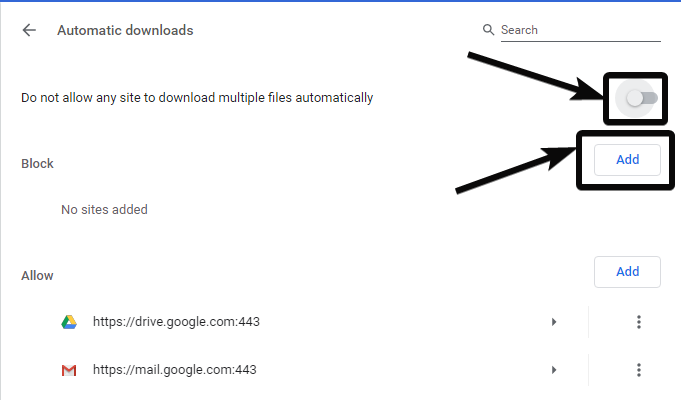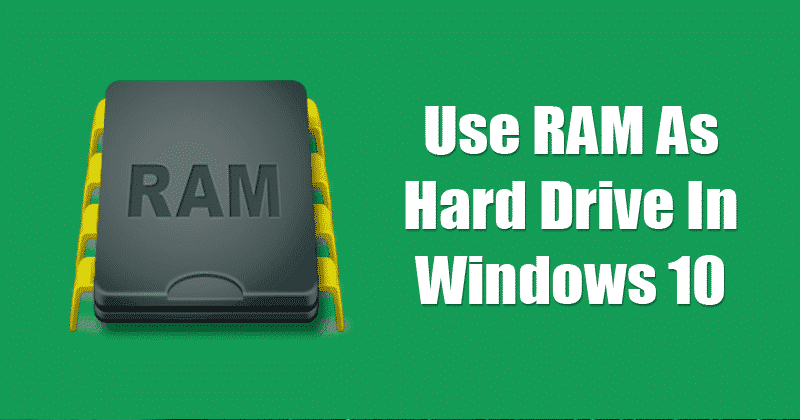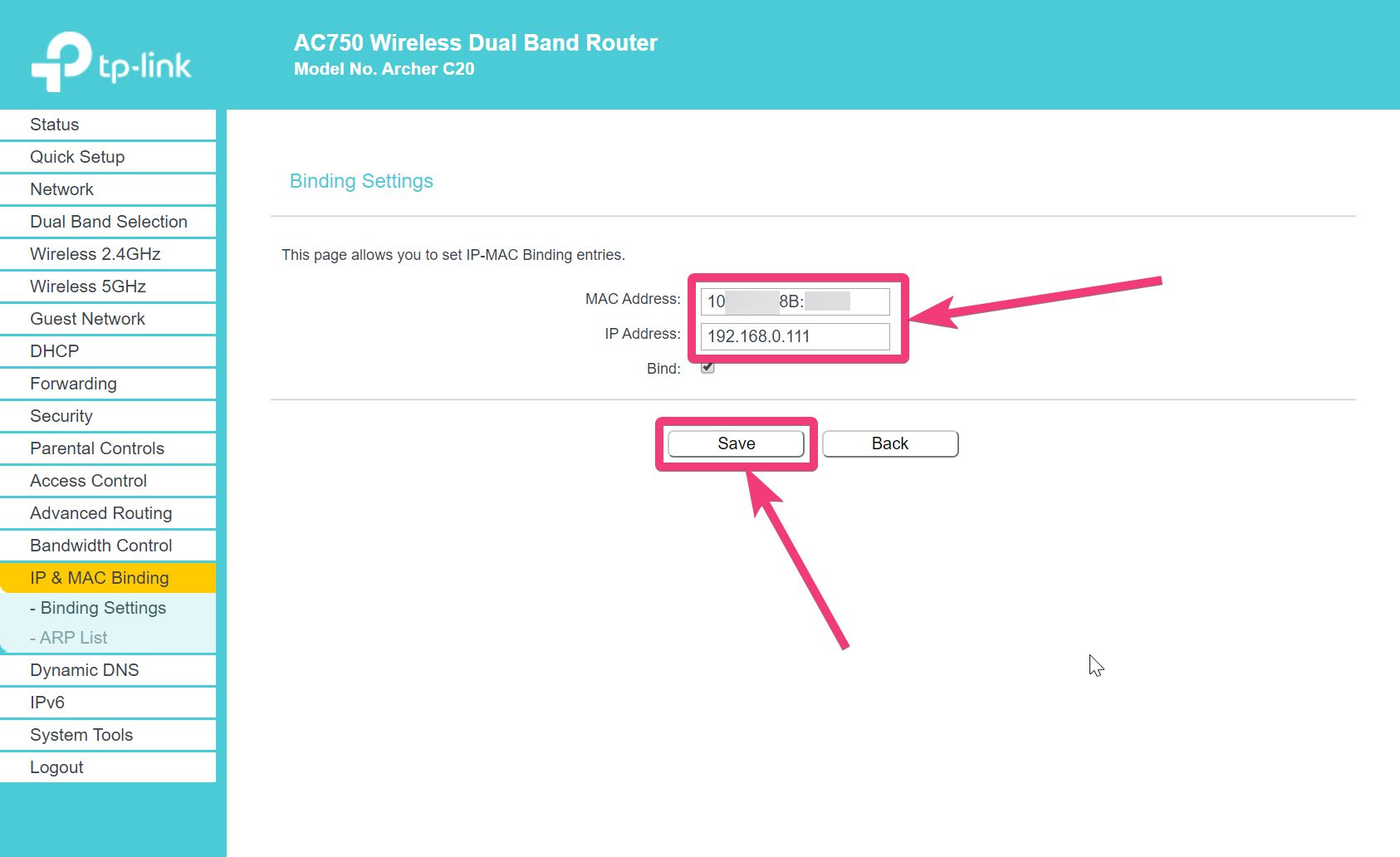Cara menggunakan fitur multitasking iPadOS baru

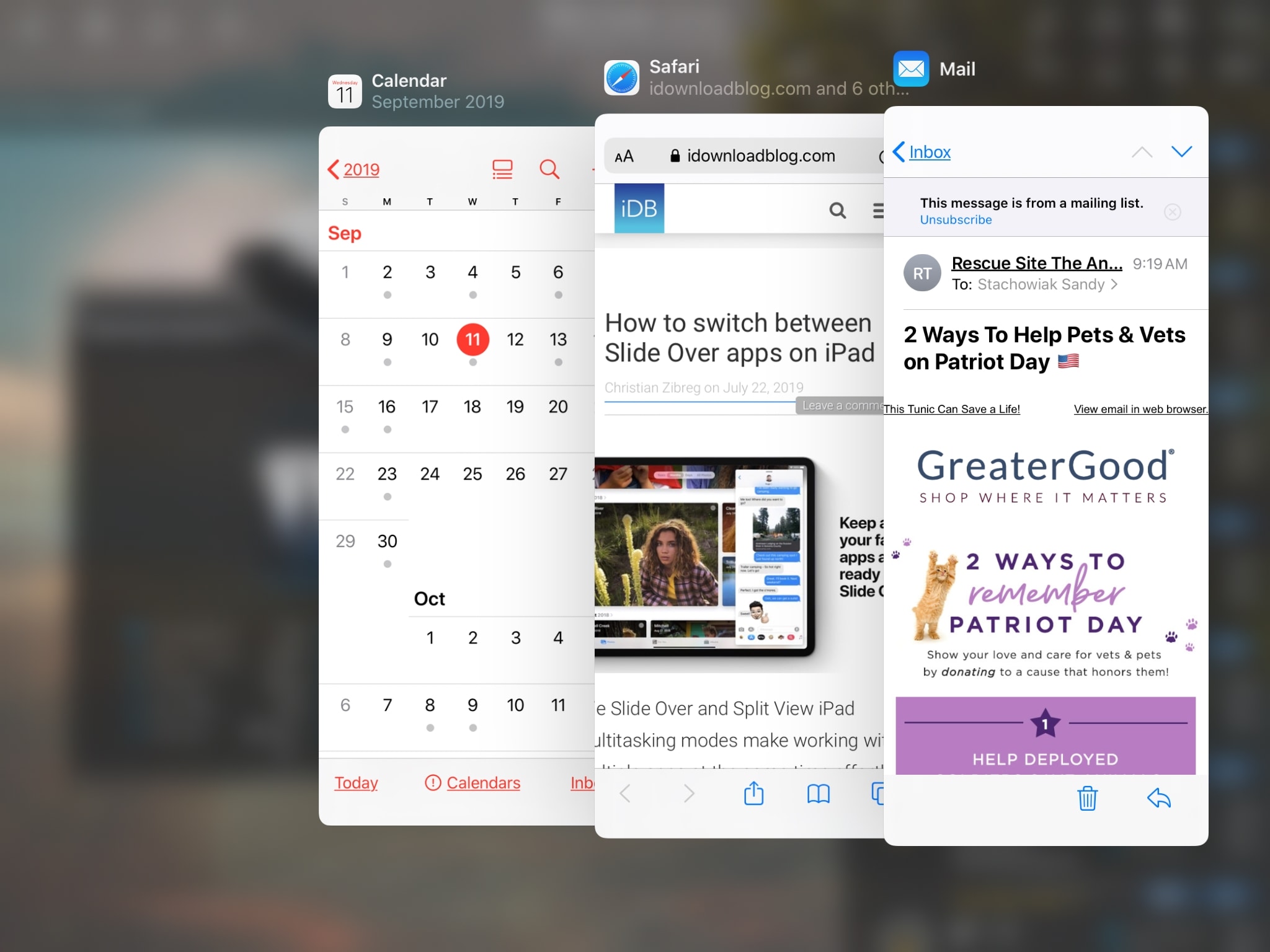
Kami telah menunjukkan kepada Anda serangkaian fitur baru yang datang ke iPad dengan iPadOS. Dari papan ketik mengambang ke widget layar Utama, ada banyak hal yang bisa digembirakan di iPadOS.
Panduan ini memandu Anda melalui fitur multitasking baru yang mewah yang akan Anda gunakan di iPadOS. Meskipun ada banyak yang harus diambil, Anda akan menghargai fitur-fitur yang kemungkinan akan Anda gunakan berkali-kali setiap hari.
Jadi mari kita mulai! Inilah cara menggunakan fitur multitasking iPadOS baru.
Slide Over dengan beberapa aplikasi
Di iPadOS, Anda sekarang dapat menggunakan beberapa aplikasi di Slide Over dan beralih di antara mereka dengan mudah. Seperti sebelumnya, seret aplikasi keluar dari Dock Anda untuk menambahkannya ke Slide Over. Kemudian, lakukan hal berikut untuk menambahkan aplikasi lain dan beralih di antara mereka.
1) Geser ke atas untuk membuka Dock dan seret aplikasi keluar dan ke bagian atas aplikasi Slide Over saat ini.
2) Menggunakan garis di bagian bawah aplikasi di Slide Over, geser ke kanan. Anda kemudian akan melihat aplikasi berikutnya yang Anda miliki di Slide Over.
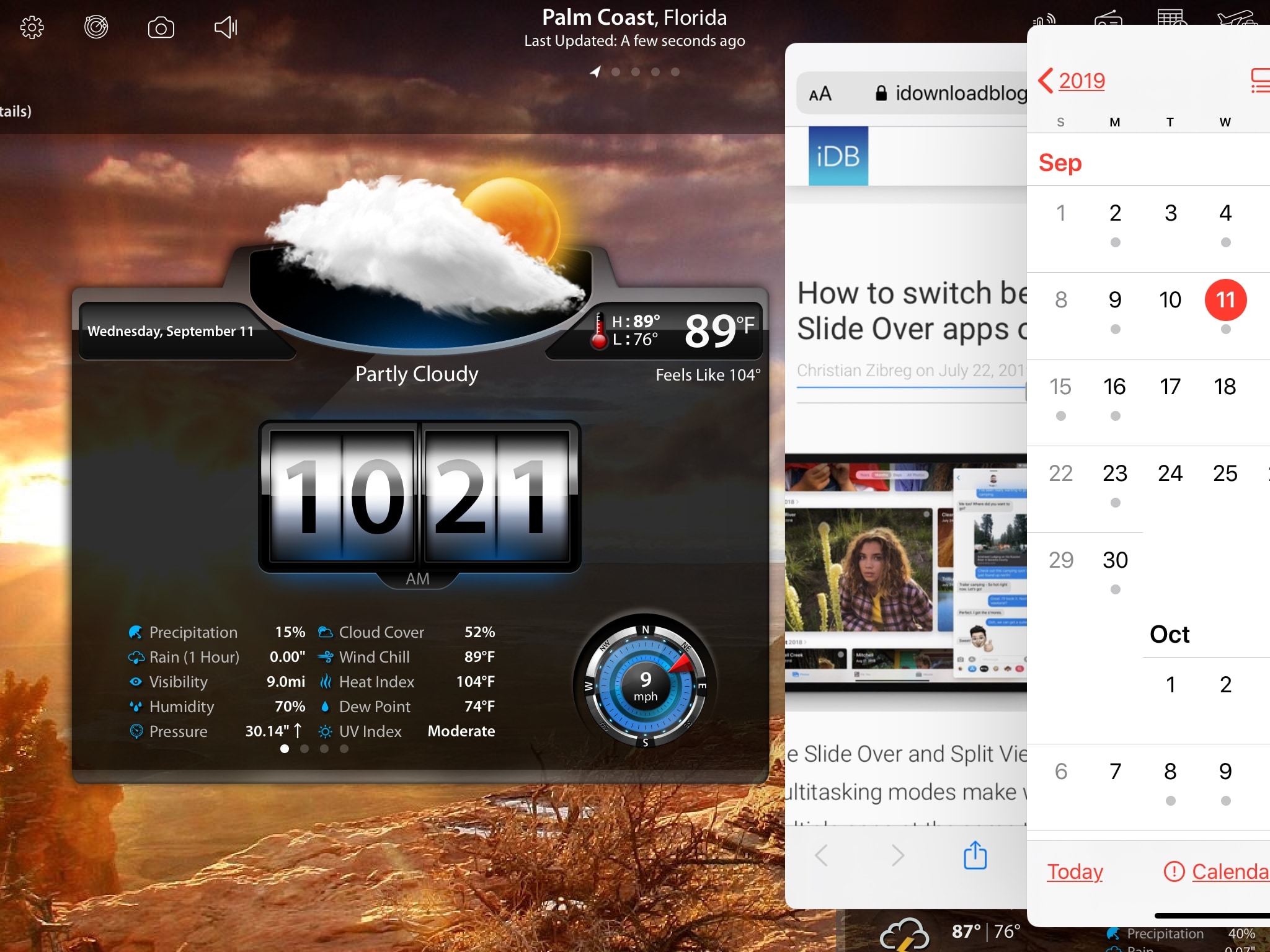
3) Untuk melihat semua aplikasi yang Anda miliki di Slide Over, tahan garis di bagian bawah satu dan kemudian geser perlahan sekitar setengah. Saat Anda melihat aplikasi lain muncul, lepaskan jari Anda.
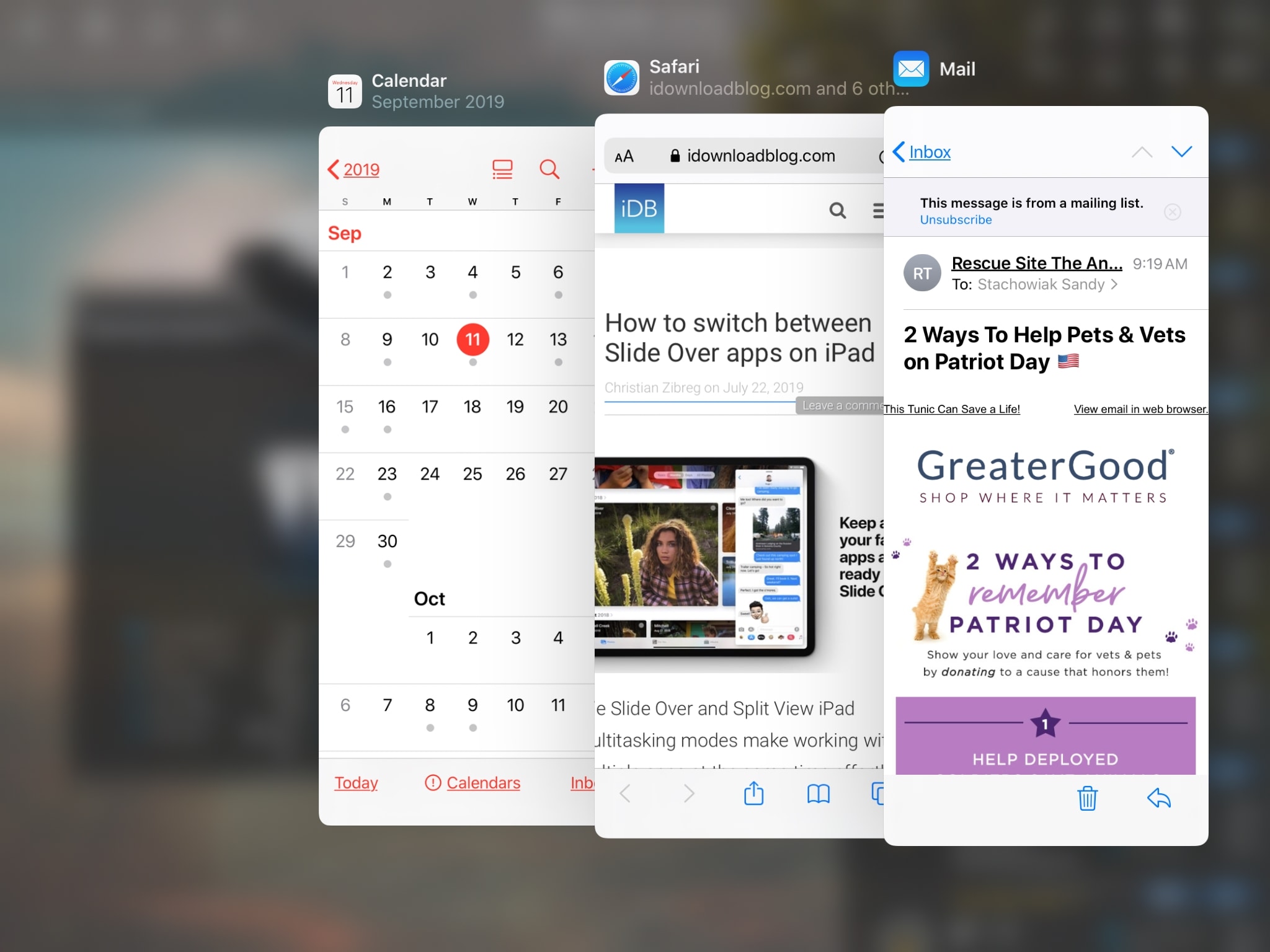
Sekarang Anda akan melihat setiap aplikasi Slide Over dan dapat memilih satu jika Anda mau. Untuk membuat layar penuh aplikasi Slide Over, seret ke atas dan hapus satu, geser ke atas dan ke luar.
Split View dengan aplikasi yang sama
Apa yang baru dengan Split View adalah sekarang Anda dapat menggunakan windows dari aplikasi yang sama. Ini nyaman untuk melihat dua tampilan Kalender Anda yang berbeda atau dua peta terpisah di aplikasi Peta secara bersamaan.
1) Buka aplikasi di layar penuh.
2) Geser ke atas untuk membuka Dock dan seret ikon aplikasi yang sama ke kanan.
3) Tunggu layar hitam di samping dan kemudian lepaskan.
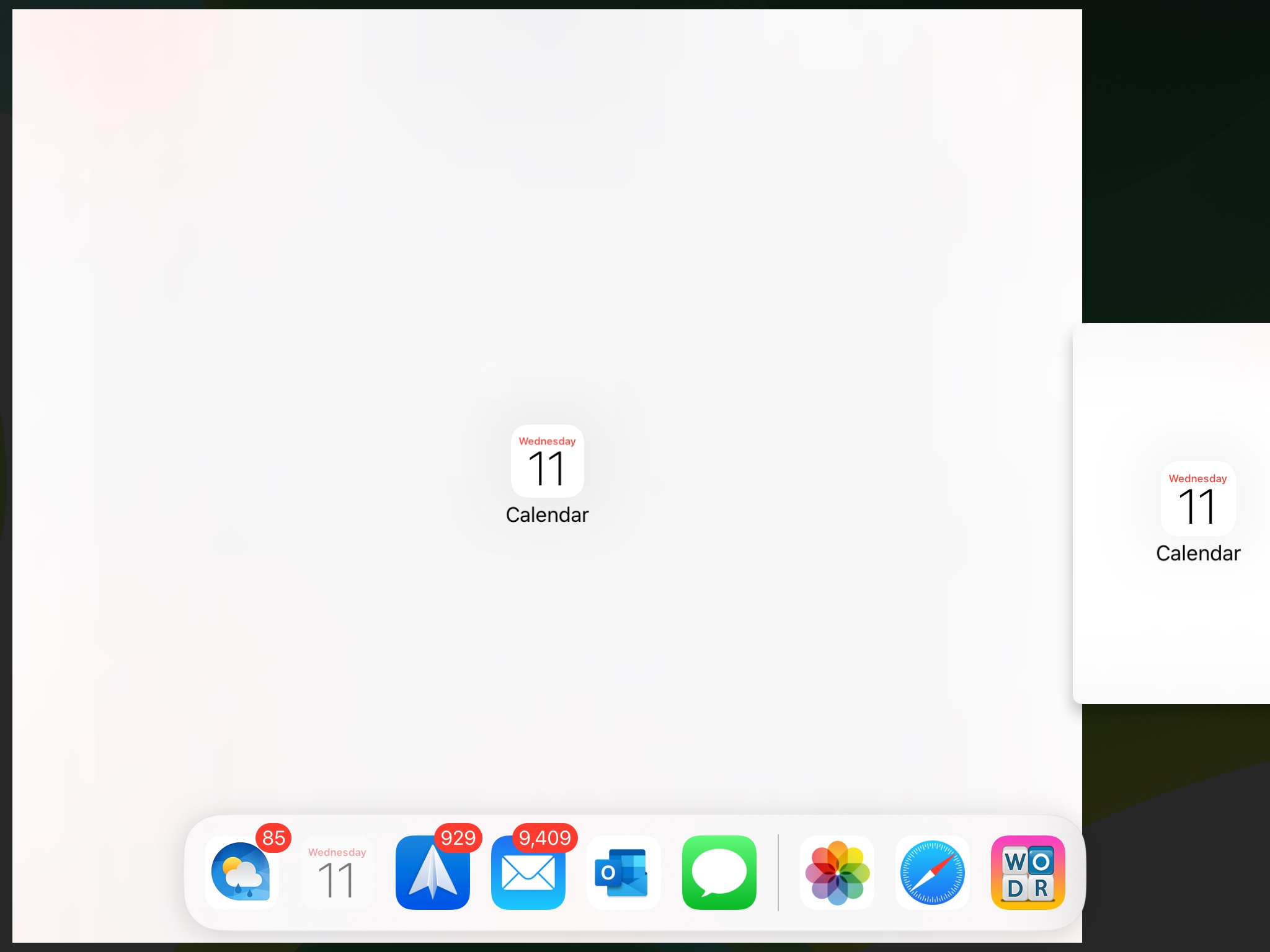
Setelah di Split View, Anda bisa mengubah ukuran setiap sisi dengan menarik garis di tengah kiri atau kanan.
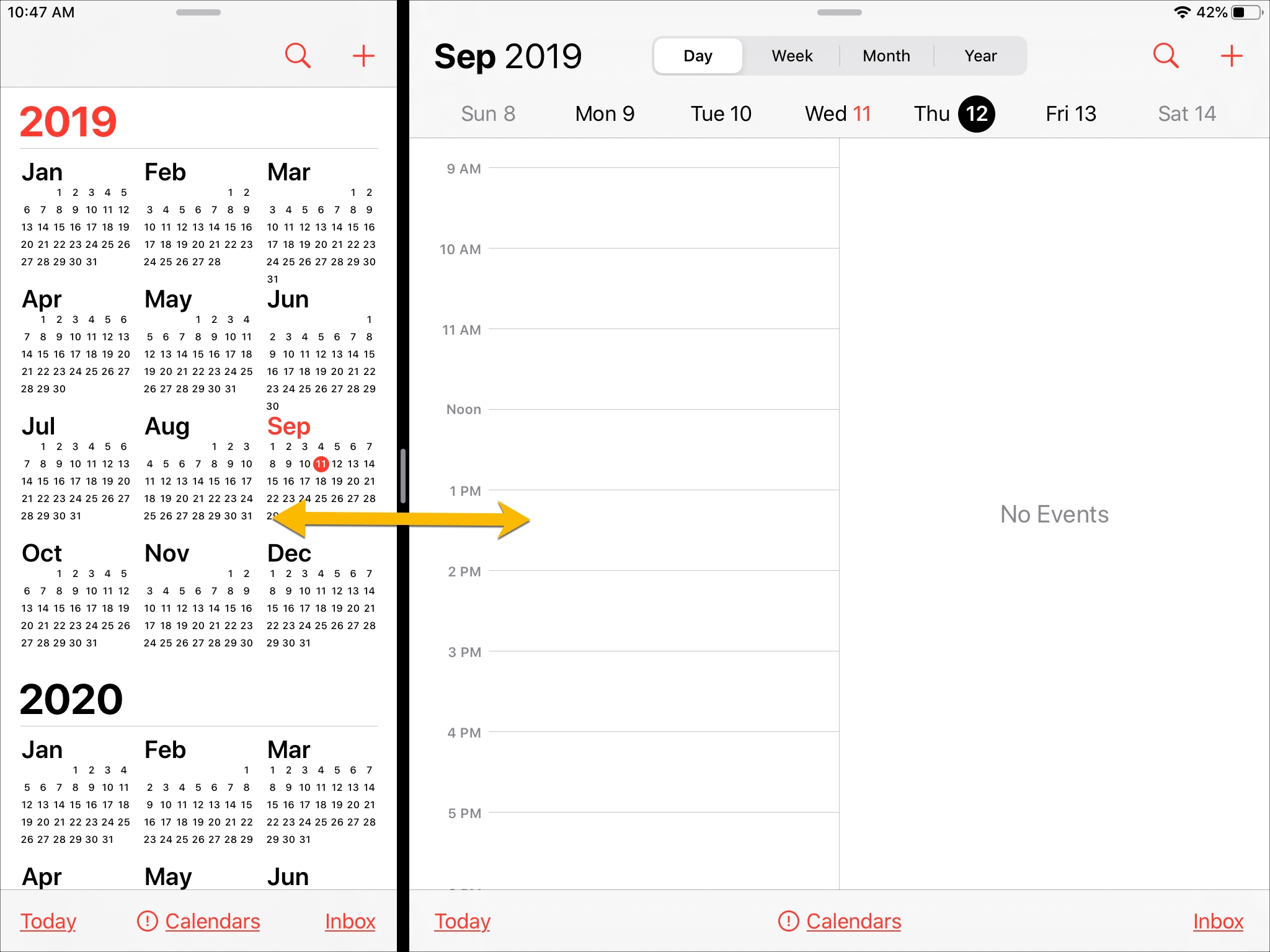
Berganda windows dari aplikasi yang sama
Jika Anda ingin melihat banyak windows dari aplikasi yang sama dan beralih di antara mereka dengan cepat, ini merupakan peningkatan multitasking yang hebat.
1) Dengan aplikasi terbuka di layar Anda, geser ke atas dari bawah untuk menampilkan Dock.
2) Ketuk ikon aplikasi yang sama di Dock.
3) Di layar berikutnya, ketuk tanda tambah di kanan atas.
4) Aplikasi itu akan membuka jendela baru. Anda dapat mengikuti langkah yang sama untuk membuka tambahan windows dari aplikasi yang sama. Atau, gunakan tindakan itu untuk dengan cepat beralih di antara keduanya windows, yang juga dapat Anda lakukan di Pengalih Aplikasi yang diperbarui.
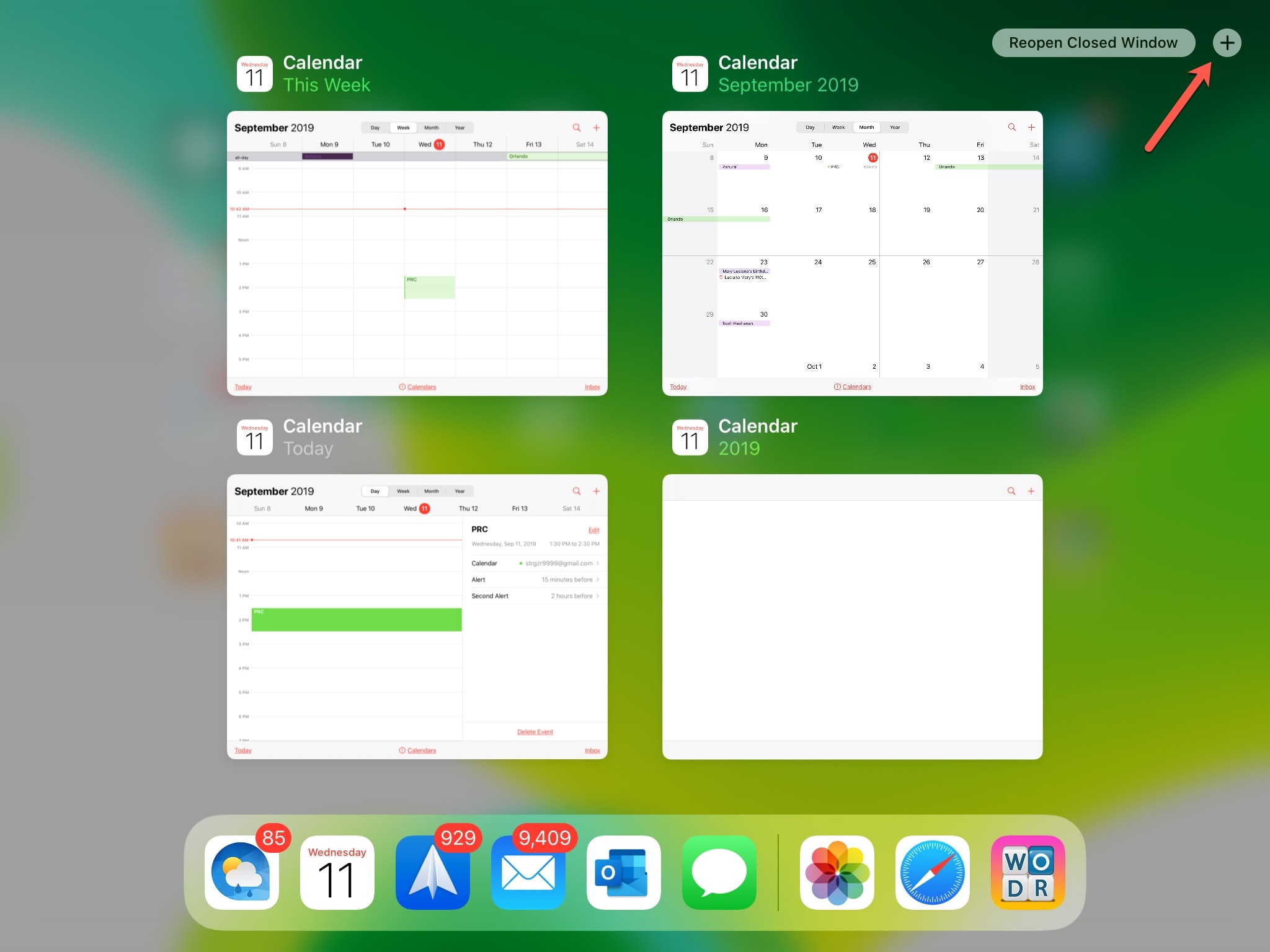
Fitur multitasking iPadOS lainnya
Membuat windows: Anda dapat menyeret item dari aplikasi ke tempat kosong untuk membuat jendelanya sendiri dengan mudah. Misalnya, Anda dapat menarik tautan dan membuatnya terbuka secara otomatis di Safari atau alamat email dan membuatnya terbuka di Mail.
Paparan Aplikasi: Lihat semua terbuka windows untuk satu aplikasi dengan mengetuk ikonnya di Dock. Anda juga dapat memegang ikon aplikasi dan memilih Tunjukkan semua Windows.

Lihat walk-through video kami tentang fitur-fitur iPadOS baru untuk melihat langsung bagaimana semuanya bekerja.
Membungkusnya
Semoga multitasking baru ini fitur untuk iPadOS akan bermanfaat untukmu. Apakah ada satu yang khusus yang ingin Anda gunakan? Jika ya, beri tahu kami di komentar di bawah!